Nếu bạn đang sử dụng Windows 10, mỗi lần khi khởi động máy tính Windows 10 bạn thường nhìn thấy một quảng cáo xuất hiện trên màn hình đăng nhập. Lí do là bởi vì những quảng cáo này hoạt động trên Windows Spotligth được tích hợp trên Personalization settings. May mắn thay là bạn có thể tắt được những quảng cáo này đi.
Để gỡ bỏ những quảng cáo khó chịu trên màn hình Lock Screen Windows 10, đầu tiên bạn click vào Start Menu sau đó mở ứng dụng Settings (cài đặt).
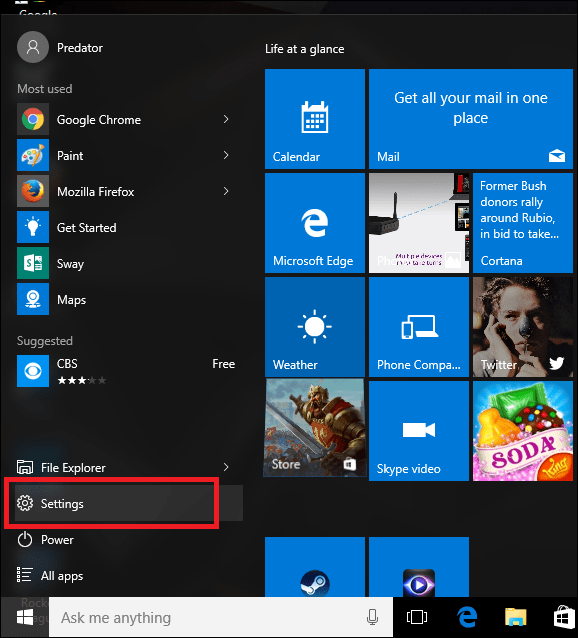
Tắt hết quảng cáo hiện trên màn hình Lock Screen của Windows 10
Trên giao diện Settings (cài đặt), bạn chọn Personalization Setting rồi chọn thẻ Lock Screen.
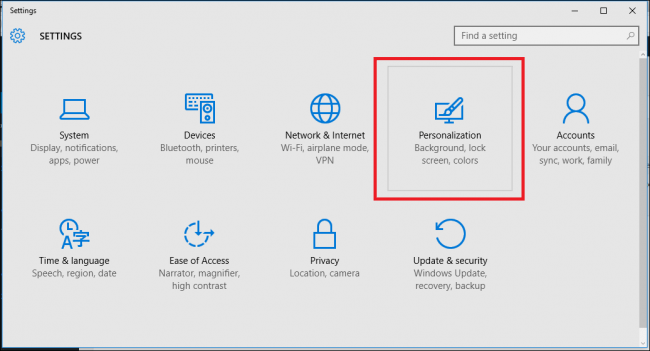
Tiếp theo bạn tìm tùy chọn Windows Spotlight rồi click chọn tùy chọn đó (Hoặc ngoài ra bạn có thể chọn tùy chọn Picture hoặc Slideshow, phụ thuộc vào sở thích của bạn) để Microsoft tự động tắt quảng cáo trên màn hình đăng nhập khi chưa được sự cho phép của bạn.
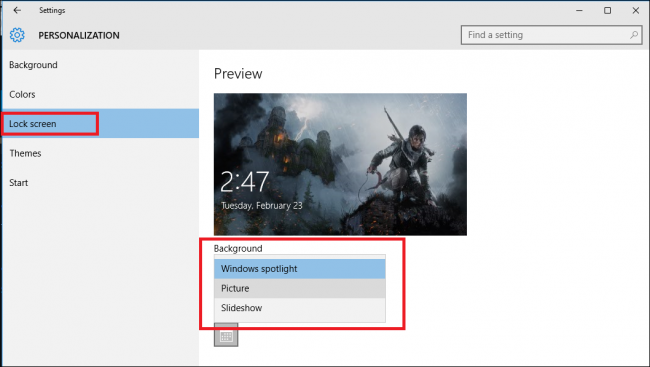
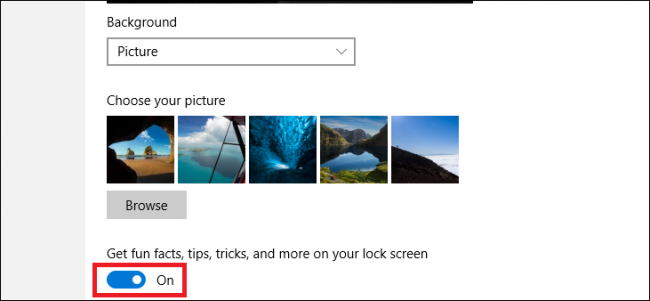
Sau khi bạn đã lựa chọn xong style màn hình đăng nhập mới, bạn thực hiện tắt tùy chọn Get fun facts, tips, tricks, and more on your lock screen bằng cách gạt thanh trượt sang bên trái.
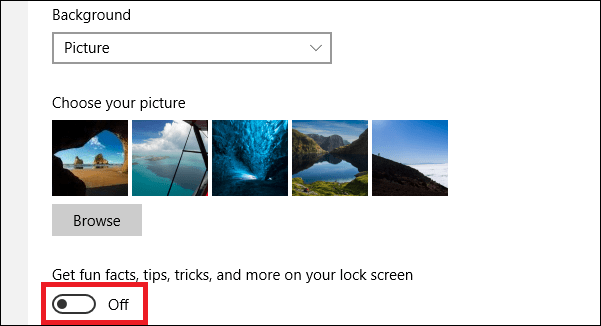
Từ giờ mỗi lần đăng nhập bạn sẽ không còn thấy quảng cáo xuất hiện trên màn hình nữa.
Mẹo:
Nếu bạn không cảm thấy phiền phức, khó chịu khi những quảng cáo xuất hiện, và bạn muốn xem nội dung quảng cáo đó có phù hợp với sở thích của bạn hay không, bạn có thể thông báo cho Microsoft bằng cách click vào biểu tượng ở góc trên cùng bên phải màn hình Lock Screen.
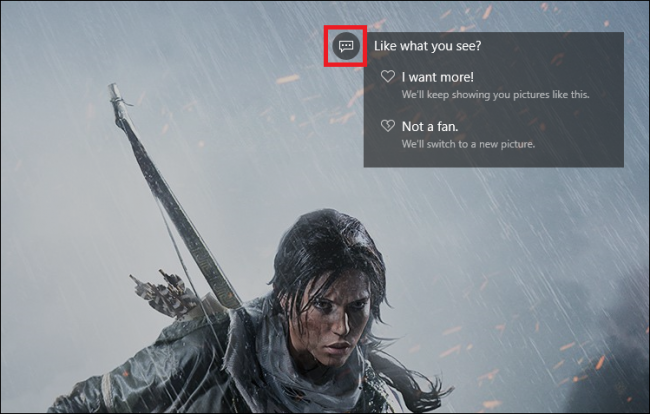
Lúc này trên màn hình sẽ xuất hiện một Menu Dropdown (menu dạng thả), tại menu này bạn có thể chọn tùy chọn I want more hoặc Not a fan.
Microsoft sẽ cung cấp cho bạn nhiều nội dung khác liên quan đến một quảng cáo cụ thể. Trong các lần bạn đăng nhập khác nó sẽ thay đổi các hình ảnh khác nhau hoặc ngăn chặn các nội dung tương tự xuất hiện trong tương lai.
Tham khảo thêm một số bài viết dưới đây:
Sử dụng Command Prompt để quản lý mạng không dây trên Windows 10 như thế nào?
Thủ thuật kích hoạt / vô hiệu hóa Windows Updates trên Windows 10 nhanh chóng, dễ dàng
Chúc các bạn thành công!
 Công nghệ
Công nghệ  AI
AI  Windows
Windows  iPhone
iPhone  Android
Android  Học IT
Học IT  Download
Download  Tiện ích
Tiện ích  Khoa học
Khoa học  Game
Game  Làng CN
Làng CN  Ứng dụng
Ứng dụng 
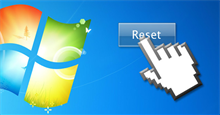







 Windows 11
Windows 11  Windows 10
Windows 10  Windows 7
Windows 7  Windows 8
Windows 8  Cấu hình Router/Switch
Cấu hình Router/Switch 









 Linux
Linux  Đồng hồ thông minh
Đồng hồ thông minh  macOS
macOS  Chụp ảnh - Quay phim
Chụp ảnh - Quay phim  Thủ thuật SEO
Thủ thuật SEO  Phần cứng
Phần cứng  Kiến thức cơ bản
Kiến thức cơ bản  Lập trình
Lập trình  Dịch vụ công trực tuyến
Dịch vụ công trực tuyến  Dịch vụ nhà mạng
Dịch vụ nhà mạng  Quiz công nghệ
Quiz công nghệ  Microsoft Word 2016
Microsoft Word 2016  Microsoft Word 2013
Microsoft Word 2013  Microsoft Word 2007
Microsoft Word 2007  Microsoft Excel 2019
Microsoft Excel 2019  Microsoft Excel 2016
Microsoft Excel 2016  Microsoft PowerPoint 2019
Microsoft PowerPoint 2019  Google Sheets
Google Sheets  Học Photoshop
Học Photoshop  Lập trình Scratch
Lập trình Scratch  Bootstrap
Bootstrap  Năng suất
Năng suất  Game - Trò chơi
Game - Trò chơi  Hệ thống
Hệ thống  Thiết kế & Đồ họa
Thiết kế & Đồ họa  Internet
Internet  Bảo mật, Antivirus
Bảo mật, Antivirus  Doanh nghiệp
Doanh nghiệp  Ảnh & Video
Ảnh & Video  Giải trí & Âm nhạc
Giải trí & Âm nhạc  Mạng xã hội
Mạng xã hội  Lập trình
Lập trình  Giáo dục - Học tập
Giáo dục - Học tập  Lối sống
Lối sống  Tài chính & Mua sắm
Tài chính & Mua sắm  AI Trí tuệ nhân tạo
AI Trí tuệ nhân tạo  ChatGPT
ChatGPT  Gemini
Gemini  Điện máy
Điện máy  Tivi
Tivi  Tủ lạnh
Tủ lạnh  Điều hòa
Điều hòa  Máy giặt
Máy giặt  Cuộc sống
Cuộc sống  TOP
TOP  Kỹ năng
Kỹ năng  Món ngon mỗi ngày
Món ngon mỗi ngày  Nuôi dạy con
Nuôi dạy con  Mẹo vặt
Mẹo vặt  Phim ảnh, Truyện
Phim ảnh, Truyện  Làm đẹp
Làm đẹp  DIY - Handmade
DIY - Handmade  Du lịch
Du lịch  Quà tặng
Quà tặng  Giải trí
Giải trí  Là gì?
Là gì?  Nhà đẹp
Nhà đẹp  Giáng sinh - Noel
Giáng sinh - Noel  Hướng dẫn
Hướng dẫn  Ô tô, Xe máy
Ô tô, Xe máy  Tấn công mạng
Tấn công mạng  Chuyện công nghệ
Chuyện công nghệ  Công nghệ mới
Công nghệ mới  Trí tuệ Thiên tài
Trí tuệ Thiên tài